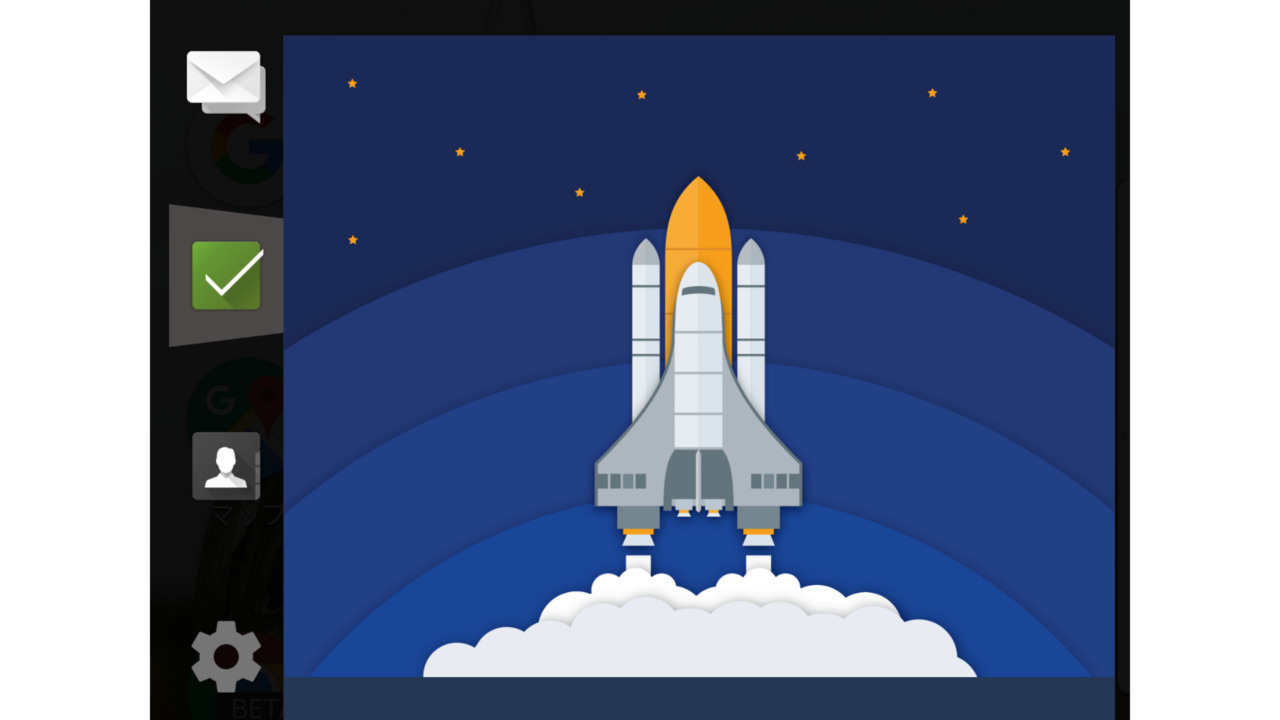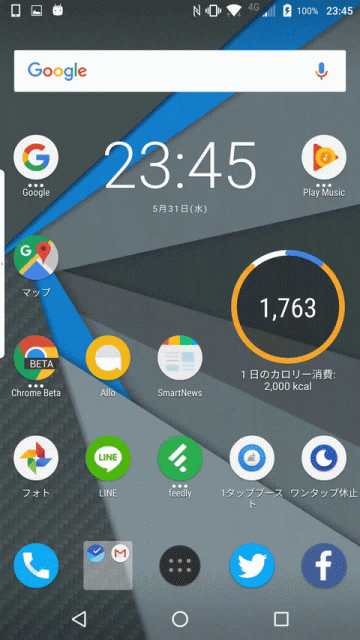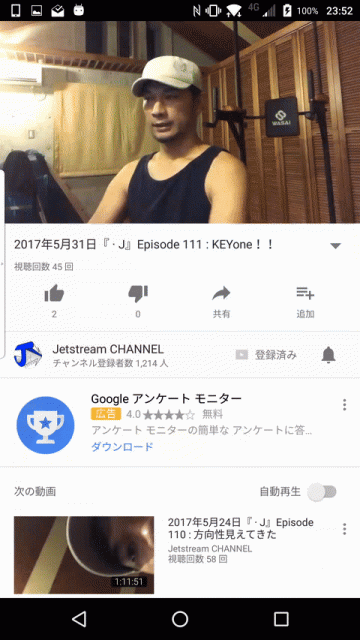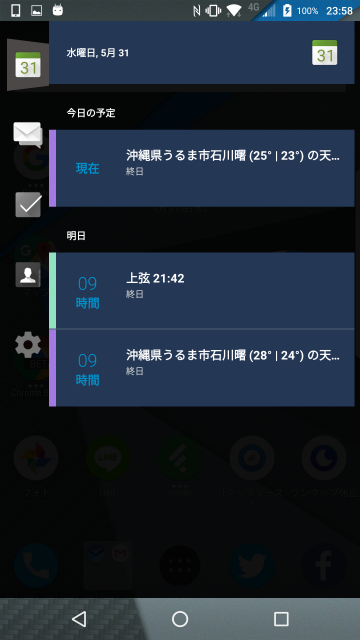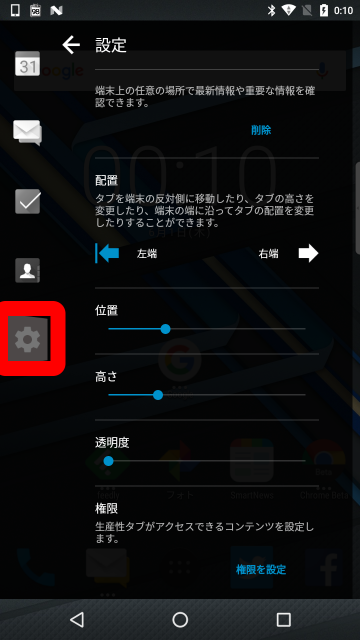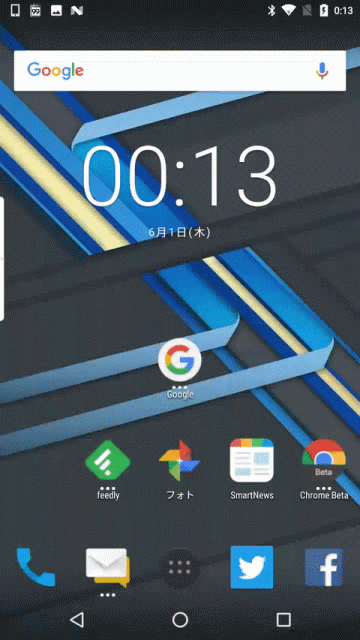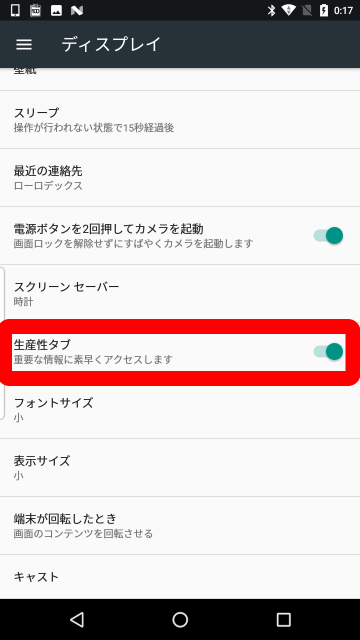【KEYone Tips】では「BlackBerry KEYone」の購入を検討しているあなたに覚えておいてもらいたい機能をご紹介します。
今回ご紹介するのは「BlackBerry KEYone」などの BlackBerry 製 Android の UI に実装されている「生産性タブ」です。
「生産性タブ(Productivity Tab)」
「生産性タブ」は「便利キー」や“最近の連絡先” と同様に、日本語に直訳されたがためにそのネーミングに違和感を感じる機能の一つです。正式名称は「Productivity Tab」といいます。
この「Productivity Tab」こと「生産性タブ」は「Priv」から搭載された機能で、「Priv」ではエッジスクリーンを活用した機能としてそれなりに実用的でした。「DTEK50」や「DTEK60」は 2.5D エッジではあるものの「Priv」よりもカーブしていないので、若干使いにくい機能です。
「KEYone」は「DTEK60」以上「Priv」未満な感じでサイドがカーブしているので、それなりに使いやすいとは思います。
「生産性タブ」はディスプレイの左右どちらかに “バー” で設置しておくことが可能で、“バー” の幅や高さ、透明度を設定して表示をカスタマイズすることができます。 ※表示設定の方法は後述
また「生産性タブ」はレイヤー的には最前部分に位置するため、ホーム画面だけでなく、何かのアプリを起動している時でも利用することが可能です。
で、実際に何が利用できるのかというと、「カレンダー」「BlackBerry Hub」「BlackBerry タスク」「連絡先(お気に入り / 履歴)」の新着を表示したり、それらのアプリに素早くアクセスすることができます。
「カレンダー」については「BlackBerry カレンダー」のほかに「Google カレンダー」などの「BlackBerry カレンダー」と同期されているカレンダーアプリの予定を表示したり、そのアプリを起動したりすることができます。
このほか、アプリを割り当てたりなどのカスタマイズを行うことはできません。結構機能が固定されているのが「生産性タブ」の特徴です。
表示設定
表示設定は「生産性タブ」を表示して、その中にある歯車アイコンをタッチすることで設定項目が表示されます。
表示設定でカスタマイズできるのは、“バー” の左右の配置、位置、高さ、透明度です。また各アプリにアクセスするための権限を “権限を設定” から付与することもできます。
このほか設定ページ一番上の “削除” をタッチすると、「生産性タブ」の “バー” 自体を画面から消すことができます。
もし「生産性タブ」タブを一旦削除して再表示する場合は、Android の設定から “ディスプレイ” をタッチして “生産性タブ” のスイッチを ON にすれば再表示できます。
活用度は個人差
「生産性タブ」、せっかく BlackBerry 製 Android で利用できる素敵な機能ではあるのですが、私個人としてはあまり活用する機会はないので非表示で構わないと思っています。せっかくなので。画面に表示はしていますけどね。
恐らくメールや SNS の通知を「BlackBerry Hub」で一元管理している場合やカレンダーアプリでスケジュール管理を行ったりタスク管理を行っている場合はそれなりに活用できるでしょう。
例えばサードパティーアプリのアイコンを設置できたりウィジェットを設置できれば、そういった場合以外の活用度も上がるとは思うのですが、今のところはそういった拡張機能は「生産性タブ」に実装されていません。
今後に期待ですね。